Czy masz dość wolnego i niestabilnego połączenia Wi-Fi ? Zanim pośpieszysz z zakupem nowego routera, wiedz, że prosta zmiana ustawień na dotychczasowym urządzeniu może wystarczyć, aby znacząco poprawić sytuację.
W tym artykule przeprowadzimy Cię krok po kroku przez zmiany, które musisz wprowadzić w ustawieniach routera, aby wzmocnić sygnał Wi-Fi i cieszyć się płynnym i szybkim połączeniem.
Przyczyny wolnego Wi-Fi
Zanim zagłębisz się w szczegóły zmiany ustawień routera, ważne jest, aby zrozumieć przyczyny powolnego Wi-Fi. Do tego spowolnienia może przyczynić się kilka czynników, w tym:
- Zakłócenia : Sygnały Wi-Fi mogą być zakłócane przez inne urządzenia elektroniczne, takie jak telefony bezprzewodowe, kuchenki mikrofalowe lub nianie elektroniczne. Zakłócenia te mogą powodować zmniejszenie szybkości Wi-Fi.
- Kanał jest przeciążony : jeśli mieszkasz w gęsto zaludnionym obszarze, możliwe, że wiele sieci Wi-Fi korzysta z tego samego kanału, co może prowadzić do zakłóceń i spadku prędkości.
- Ograniczona przepustowość : Niektóre routery można skonfigurować tak, aby ograniczały przepustowość przydzieloną każdemu podłączonemu urządzeniu. Może to powodować spowolnienie Wi-Fi, jeśli wiele urządzeń korzysta z sieci jednocześnie.
Zmiana ustawień routera

Zmiana ustawień routera może wydawać się onieśmielająca dla niewtajemniczonych, ale nie martw się, przeprowadzimy Cię przez to krok po kroku. Oto jak to zrobić:
Krok 1: Uzyskaj dostęp do interfejsu konfiguracji routera
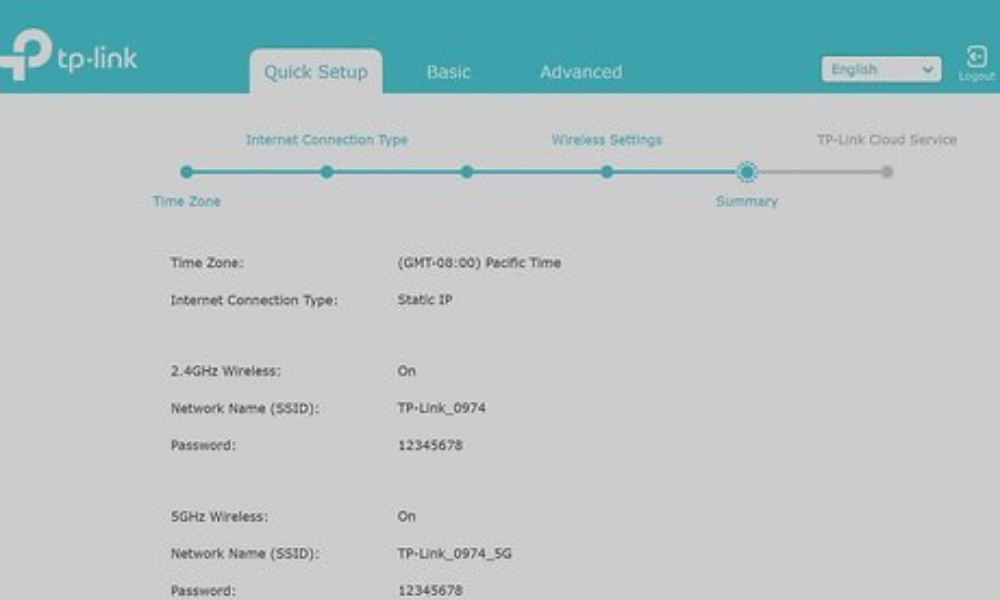
Aby zmodyfikować ustawienia routera , musisz uzyskać dostęp do jego interfejsu konfiguracji. Aby to zrobić, otwórz przeglądarkę internetową i wprowadź adres IP routera na pasku adresu. Zasadniczo domyślnym adresem IP to „ 192.168.1.1 .”, Ale może się to różnić w zależności od marki i modelu routera. Jeśli nie znasz adresu IP swojego routera , zapoznaj się z instrukcją obsługi lub wyszukaj online instrukcje specyficzne dla Twojego modelu.
Krok 2: Zidentyfikuj bieżący kanał i przepustowość
Po zalogowaniu się do konfiguracji routera znajdź ustawienia kanału i przepustowości. Ustawienia te mogą znajdować się w różnych sekcjach, w zależności od producenta routera. Zanotuj bieżący kanał i przepustowość, ponieważ będziesz musiał je później zmienić.
Krok 3: Wybierz nowy kanał
Teraz, gdy znasz obecny kanał, nadszedł czas, aby wybrać nowy kanał. Aby uniknąć zakłóceń, zaleca się wybór kanału, który nie jest używany przez inne w pobliżu sieci Wi-Fi. Możesz użyć aplikacji takiej jak „ Wi-Fi Analyzer ” na smartfonie z Androidem do analizy kanałów używanych przez otaczające sieci. Jeśli masz router dwuosobowy , możesz również wybrać kanał na zespole 5 GHz , który jest ogólnie mniej zatłoczony niż pasmo 2,4 GHz.
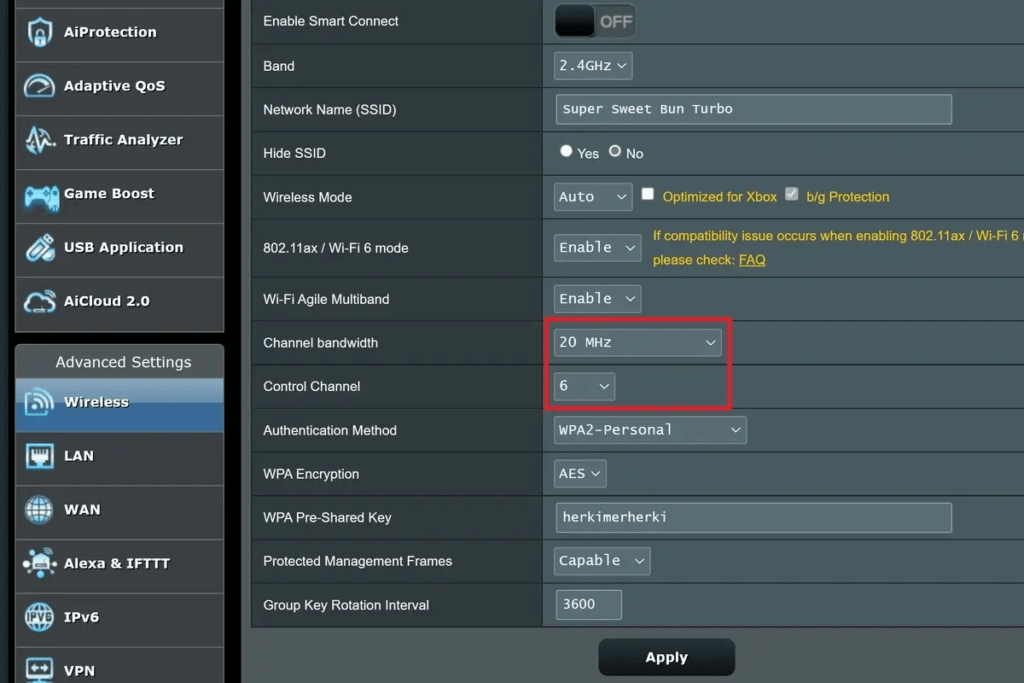
Krok 4: Zmień kanał i przepustowość
Po wybraniu nowego kanału wróć do interfejsu konfiguracyjnego routera i zmień ustawienia kanału i przepustowości zgodnie z własnymi wyborami. Przed wyjściem z interfejsu konfiguracyjnego pamiętaj o zapisaniu zmian.
Krok 5: Wykonaj testy prędkości

Po zmianie ustawień routera czas sprawdzić, czy prędkość Wi-Fi wzrosła. Aby to zrobić, użyj internetowego narzędzia do testowania prędkości, takiego jak Speedtest.net. Połącz się z siecią Wi-Fi i uruchom test prędkości, aby zmierzyć prędkość pobierania i wysyłania. Porównaj wyniki z wynikami uzyskanymi przed zmianą ustawień routera. Jeśli widzisz znaczną poprawę, gratuluję! Pomyślnie rozwiązałeś problem wolnego Wi-Fi.
Inne wskazówki, jak rozwiązać problem niskiej prędkości Wi-Fi
Dostosuj siłę sygnału
Siła sygnału Wi-Fi routera może również wpływać na szybkość połączenia. Jeśli mieszkasz w małym mieszkaniu, domyślna siła sygnału może być zbyt wysoka, co może powodować zakłócenia.
W takim przypadku możesz spróbować zmniejszyć siłę sygnału routera. Ta opcja jest zwykle dostępna w ustawieniach Wi-Fi routera.
Zaktualizuj oprogramowanie routera

Producenci routerów regularnie publikują aktualizacje oprogramowania sprzętowego, które mogą zawierać poprawki błędów i ulepszenia wydajności.
Aby móc korzystać z najnowszych optymalizacji Wi-Fi, upewnij się, że oprogramowanie sprzętowe routera jest aktualne.
Co zrobić po zmianie ustawień routera?
Oprócz zmiany ustawień routera, oto kilka innych wskazówek, jak poprawić połączenie Wi-Fi:
- Zmniejsz liczbę urządzeń podłączonych do sieci Wi-Fi : Im więcej urządzeń jest podłączonych do sieci Wi-Fi, tym większe jest wykorzystanie przepustowości. Spróbuj odłączyć urządzenia, których nie używasz.
- Przybliż router do urządzeń : Im bliżej urządzeń znajduje się router, tym silniejszy jest sygnał. Jeśli to możliwe, spróbuj przenieść router bliżej urządzeń, z których najczęściej korzystasz.
- Unikaj przeszkód : Grube ściany, meble i urządzenia elektroniczne mogą blokować sygnał Wi-Fi. Spróbuj umieścić router na otwartej przestrzeni, z dala od przeszkód.
Wniosek
Postępując zgodnie z tymi wskazówkami i zmieniając ustawienia routera, możesz znacznie poprawić połączenie Wi-Fi i cieszyć się płynniejszym i szybszym korzystaniem z Internetu .
Pamiętaj, że jeśli po wypróbowaniu tych rozwiązań nadal będziesz mieć problemy z Wi-Fi, może być konieczne skontaktowanie się z dostawcą usług internetowych lub wymiana routera. Wcześniej jednak radzimy wybrać wysokiej jakości wzmacniacz sieci komórkowej , który spróbuje przedłużyć sygnał routera.




